Wix オンラインプログラム:オンラインプログラムを追加・設定する
3分
オンラインプログラムでは、サイトで直接コース、ワークショップ、トレーニングセッションを提供することができます。これにより、リーチを拡大してオーディエンスのエンゲージメントを高め、追加の収益を得ることができます。オンラインプログラムを追加することで、学習者のコミュニティを構築し、目標達成を支援することができます。
たとえば、フィットネスブログを運営している場合、一連のワークアウト動画と食事プランを作成して、オーディエンスに完全なフィットネスプログラムを提供することができます。
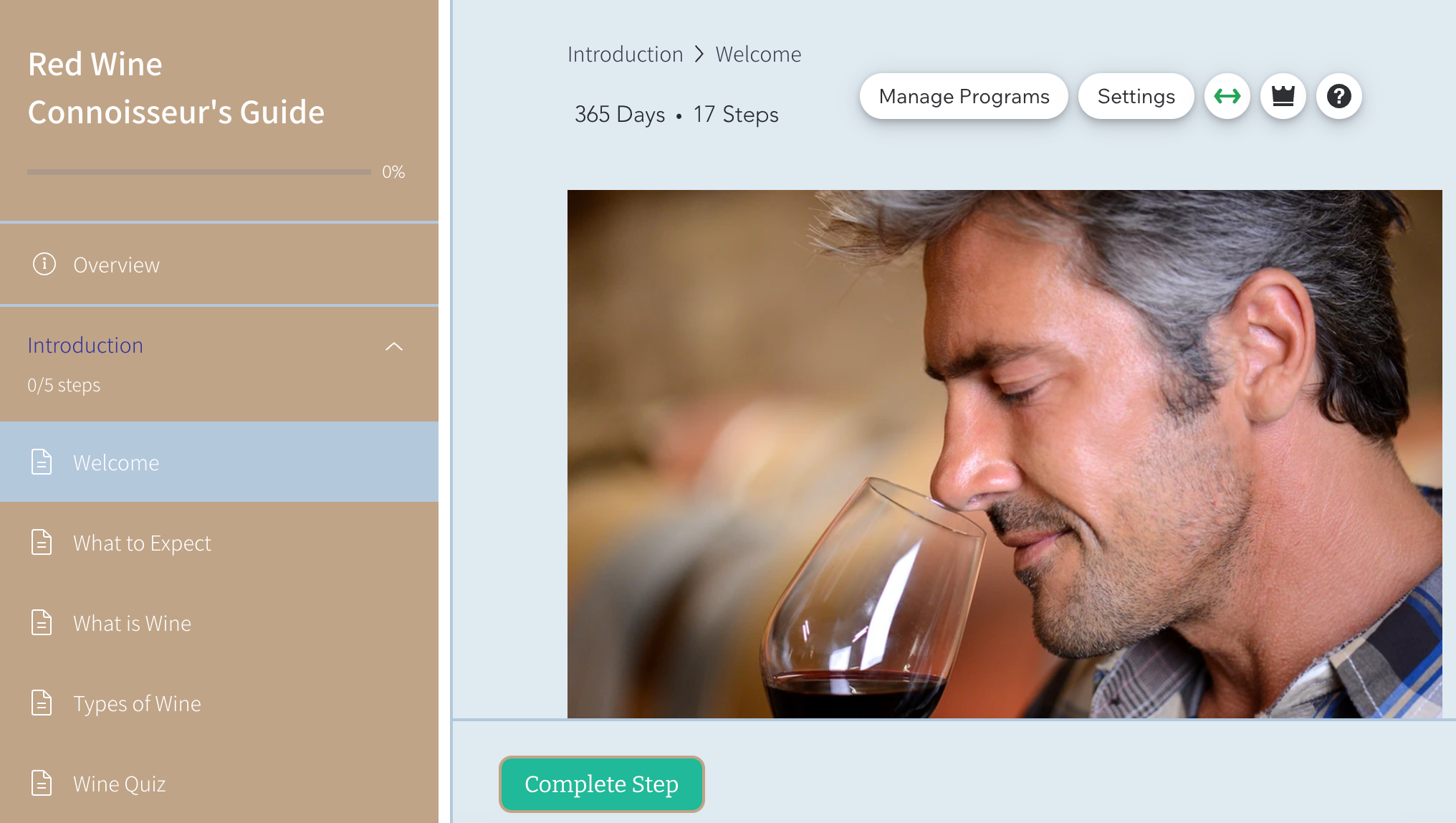
ステップ 1 |「Wix オンラインプログラム」アプリをサイトに追加する
まずは、Wix App Market から「オンラインプログラム」アプリをサイトに追加します。Wix オンラインプログラムは、エディタまたはサイトダッシュボードの「アプリ」タブから追加することができます。
ヒント:
一部の Wix テンプレートにはオンラインプログラムが既に含まれているものがあるので、簡単に始めることができます。
Wix エディタ
Wix Studio エディタ
ダッシュボード
- エディタにアクセスします。
- エディタ左側で「アプリ」
 をクリックします。
をクリックします。 - 検索バーに「Wix オンラインプログラム」と入力してアプリを検索します。
- 「サイトに追加」をクリックします。
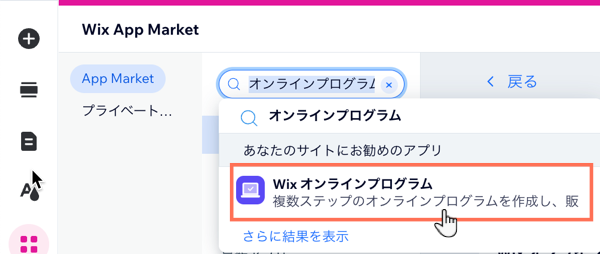
ステップ 2 | 最初のオンラインプログラムを作成する
サイトにオンラインプログラムを追加したら、最初のオンラインプログラムを作成します。コース、フィットネスチャレンジ、またはパーソナルコーチングプランには既存のテンプレートを使用できます。あるいは、独自のデザインをゼロから作成することもできます。
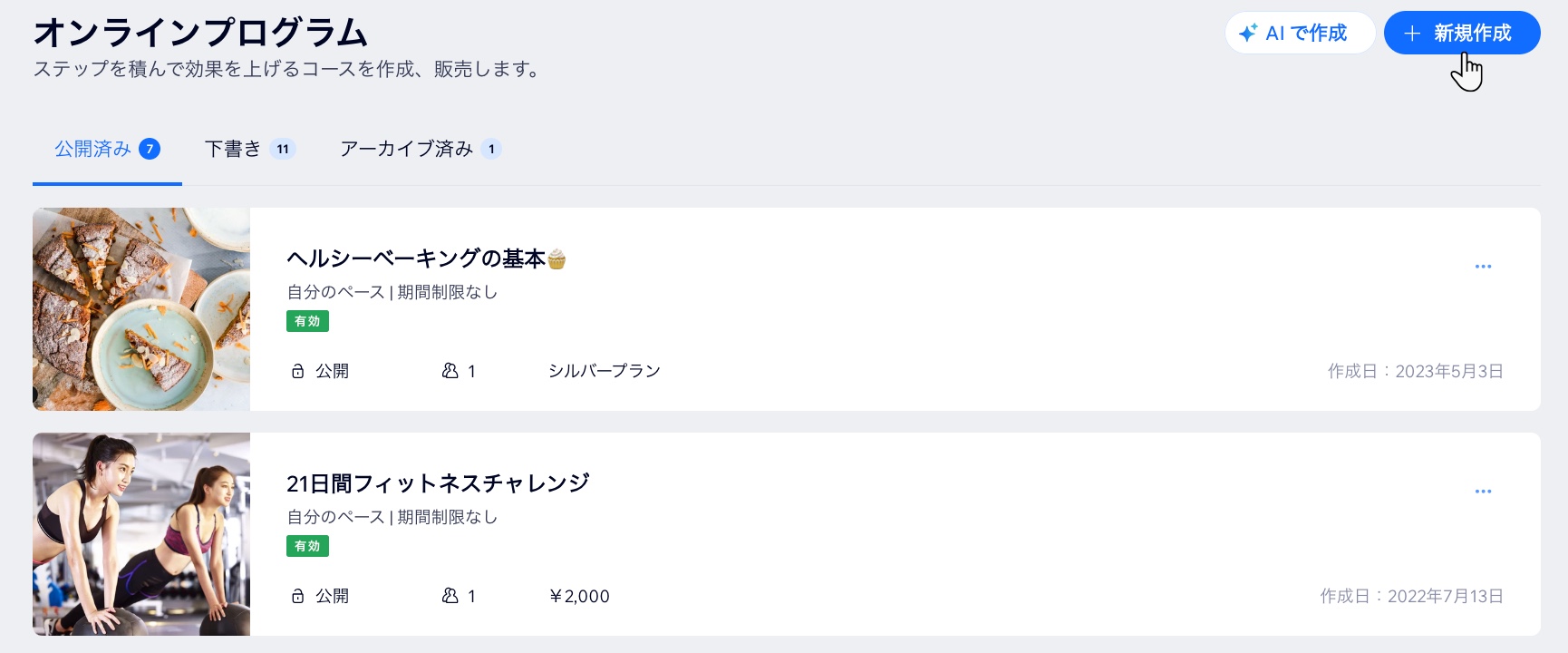
ステップ 3 | オンラインプログラムページをデザインする
オンラインプログラムページには、カスタマイズ可能な 3つのページ(オンラインプログラム一覧ページ、訪問者ページ、参加者ページ)が含まれています。各ページに異なる詳細を表示するよう選択できます。
サイト訪問者への表示と現在の参加者への表示に分けて、ページのレイアウト、デザイン、および表示する情報をカスタマイズします。


